近期一些小伙伴反映在使用wps的过程中,发现用WPS打开文件会很卡很慢,这种问题该如何解决呢,在日常工作和生活中使用WPS是十分频繁的,大家会通过该软件就行各种类型文档的编辑操作,而如果打开文件很卡顿的情况会让人心情非常的烦躁,如果你想要提高该软件的运行速度,那么我们可以进入到WPS的配置工具的页面中进行相应的设置,将关于WPS推荐的相关内容取消,以及清理一下备份文件等,下方是关于如何使用WPS打开文件很卡很慢的具体操作方法,如果你需要的的情况下可以看看方法教程,希望对大家有所帮助。
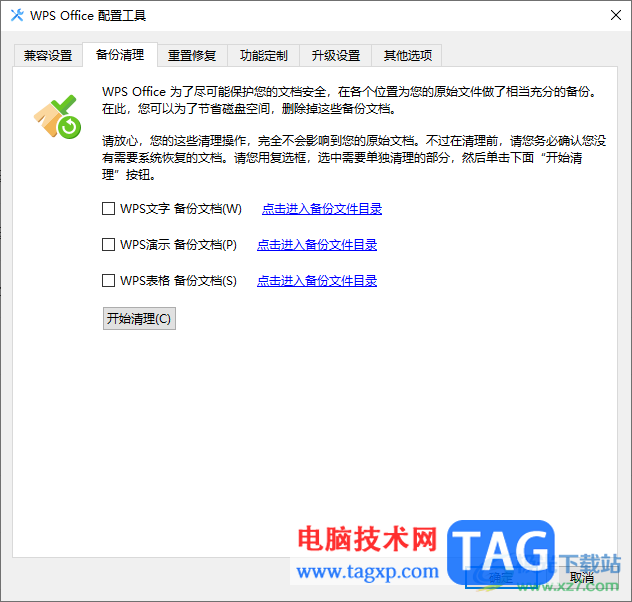
1.首先,我们需要将开始菜单图标按钮进行点击一下,然后在打开的开始菜单的窗口中,滑动页面找到【WPS office】,将其下拉按钮点击打开,用鼠标点击进入【配置工具】中。
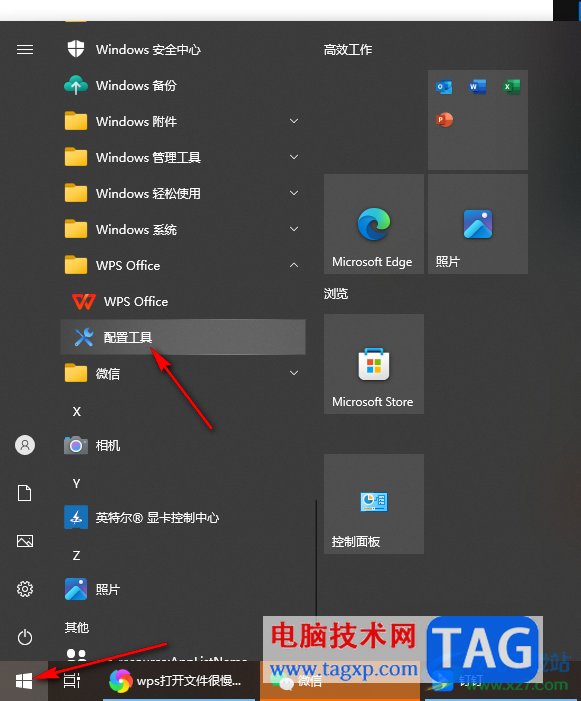
2.随后即可在页面上打开一个修复配置工具窗口,在该窗口中将【高级】按钮进行点击一下。
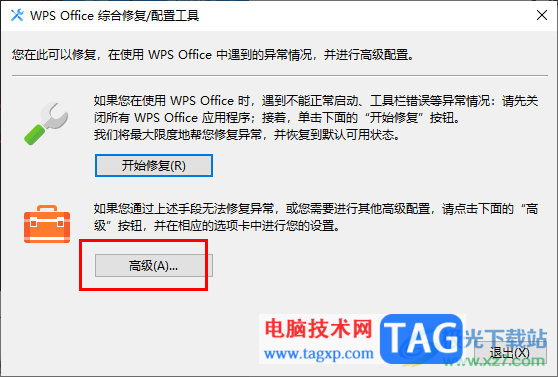
3.之后,我们可以在页面上方将【其他选项】进行点击,在该选项下进行相关的设置。
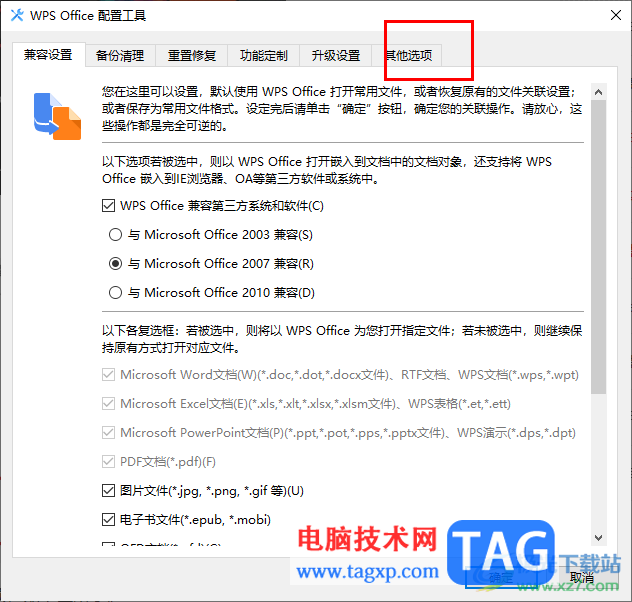
4.切换到其他选项页面之后,直接将该页面中勾选上的几个选项全部取消勾选。
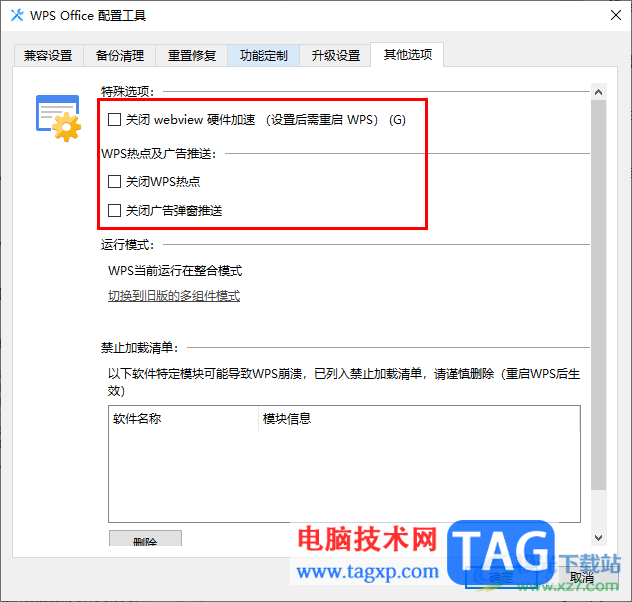
5.随后,再将选项卡切换到【备份清理】的页面中,然后将该页面下的三个备份选项进行勾选上,然后点击【开始清理】按钮即可进行清理。

以上就是关于如何使用WPS解决打开文件很卡很慢的具体操作方法,很多时候大家会通过WPS进行文档、表格或者演示文稿的编辑处理,但是有些时候打开相应的文件会出现很卡很慢的问题,那么就可以按照以上的方法教程进行提高运行速度即可,感兴趣的话可以操作试试。
 Word文档删除最下面的横线的方法教程
Word文档删除最下面的横线的方法教程
Word文档是一款非常受欢迎的文本处理软件,很多小伙伴在其中编......
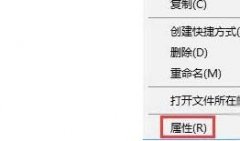 win10玩不了老游戏解决方法
win10玩不了老游戏解决方法
windows10作为一款新系统,兼容不了很多以前在windows7和windowsxp上......
 wps文档批量删除空白行的教程
wps文档批量删除空白行的教程
wps是一款热门的国产办公软件,一出现就吸引了不少的用户前来......
 win11电池健康度查看教程
win11电池健康度查看教程
笔记本电脑的电池如果长时间使用,会出现一定程度的老化和损......
 梦幻西游手游鸿运龙龟怎么得?
梦幻西游手游鸿运龙龟怎么得?
梦幻西游手游鸿运龙龟在哪游戏在在本次的更新中将上线各式各......

很多小伙伴在使用WPS对文字文档进行编辑的过程中经常会使用替换工具将文档中的文字一键替换为正确内容,其实除了替换文字的功能之外,替换工具还能帮助我们删除文档中每两段直接的空白...
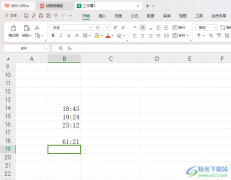
有的小伙伴在使用WPS这款软件的过程中,想要知道我们在这款软件里面怎么进行时长的计算和统计操作,那么我们就可以在该软件中进行表格的新建,接着,我们就可以在新建的表格页面中输入...

作为一款受到众多用户喜欢的办公软件,wps软件成为了大部分用户的必备软件,在这款办公软件中有着其它办公软件无法做到的优势,即为可以让用户编辑不同类型的文件,给用户带来了许多的...

在wps软件中虽然附带了不少的字体可以使用,但是不少用户都喜欢下载比较符合自己个性的字体,接下来小编为大伙讲述wps导入下载字体的方法,希望可以帮助到有需要的朋友。...

大家常常因为要制作一些教案、工作资料以及其他的一些文字内容等,都是会需要使用一个Word文档进行操作的,大家会通过该软件对文字内容进行修饰和编辑,一般很多小伙伴会使用WPS这款软...

我们在进行WPSExcel表格工具进行编辑数据的过程中,想要将其中的数据内容进行合并设置,那么我们就可以使用到合并单元格功能来操作,如果你在表格中编辑的内容有多个连续相同的,那么我...

当用户在使用wps软件时,可以感受到里面实用功能带来的便利,并且这些功能结合了其它热门办公软件中的强大功能,这让用户能够编辑各种样式的文件,其中的表格文件是用户经常会遇到的文...

在我们的WPS中,使用Excel是一件非常频繁的事情,不管是对于工作还是在日常生活当中,我们都会使用到Excel进行编辑数据,小伙伴会通过WPS中的Excel进行各种数据的统计,并且会将一些重要的数...
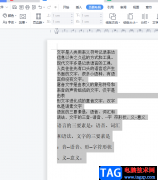
wps软件有着许多实用的功能来帮助用户,给用户带来了很好的使用感受,这款办公软件可以让用户编辑文档、表格以及演示文稿等不同类型的文件,能够很好的满足用户的需求,并且实现了一个...
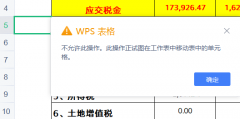
在操作WPS删除单元格的时候会有禁止操作警示窗提示,这时该怎么办呢?话说不少用户都在咨询这个问题呢?下面就来小编这里看下WPS删除单元格出现警示窗处理方法步骤吧,需要的朋友可以参考...
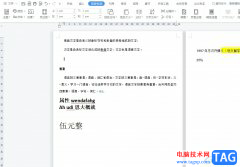
越来越多的用户会选择在wps软件中来解决文件的编辑问题,因为wps软件为用户提供了多种文件的编辑权利,让用户可以充分利用相关的功能来解决文档的编辑问题,因此wps软件吸引了不少的用户...

相信有很多小伙伴们都是比较喜欢使用WPS这款软件进行办公操作的,其中有小伙伴在使用这款软件的过程中,想要将我们要进行设置的表格进行外观的更改和设计操作,比如想要将我们需要的表...

很多小伙伴在使用WPS软件的时候,需要进行报表或者是图表数据的统计,那么就可以通过WPS表格进行编辑,大家在使用这款软件进行图表的编辑插入是非常普遍的,将数据统计为图表可以更加直...

wps是一款热门的国产办公软件,一出现就吸引了不少的用户前来下载使用,在这款办公软件中用户可以用来编辑word文档、excel表格或是ppt演示文稿等不同类型的文件,为用户带来了许多的便利,...

wps软件成为了热门的办公软件,吸引了不少的用户前来使用,当用户在使用这款办公软件时,会发现里面含有多种多样的功能选项,给用户带来了不少的帮助,让用户能够简单迅速的解决编辑问...